HP ProDesk 400 G5 Base Model Small Form Factor PC Bedienungsanleitung
Stöbern Sie online oder laden Sie Bedienungsanleitung nach Nein HP ProDesk 400 G5 Base Model Small Form Factor PC herunter. HP ProDesk 400 G5 Base Model Small Form Factor PC Benutzerhandbuch
- Seite / 53
- Inhaltsverzeichnis
- LESEZEICHEN
- Предупреждение за безопасност 3
- Съдържание 7
- 1 Характеристики на продукта 9
- Компоненти на лицевия панел 10
- Компоненти на задния панел 11
- 2 Надграждане на хардуера 12
- Демонтиране на лицевия панел 15
- Смяна на лицевия панел 17
- Надграждане на системна памет 20
- Разположение на устройствата 27
- Катинарче 39
- Фиксатор за кабел за защита 39
- Начини за заземяване 49
- Подготовка за транспортиране 51
- Поддържани помощни технологии 52
- Азбучен указател 53
Inhaltsverzeichnis
Ръководство за справки по хардуераHP ProDesk 400 G5 SFF бизнес компютър
Компоненти на лицевия панелКонфигурацията на устройствата може да варира в зависимост от модела. Някои модели имат празен панел върху отделението за т
Компоненти на задния панел1 Куплунг за аудиовход 5 Конектор за монитор VGA2 Куплунг RJ-45 (мрежов) 6 USB портове (4)3 Куплунг за аудиоизход за аудиоус
2 Надграждане на хардуераФункции, свързани с обслужванетоТози компютър има функции, които улесняват надстройката и сервизното му обслужване. За повече
Демонтиране на панела за достъп до компютъраЗа да получите достъп до вътрешните компоненти, трябва да свалите панела за достъп:1. Отстранете/освободет
Смяна на панела за достъп до компютъраПоставете панела върху компютъра (1), плъзнете го напред (2) и затегнете специалния винт (3), за да фиксирате па
Демонтиране на лицевия панел1. Отстранете/освободете всички защитни механизми, които пречат на отварянето на компютъра.2. Извадете от компютъра всички
Отстраняване на празен панел на тънко оптично устройствоПри някои модели има празен панел, покриващ отделението за тънко оптично устройство, който тря
Смяна на лицевия панелВмъкнете трите езика на долния край на панела в правоъгълните отвори на шасито (1) и след това завъртете горния край на панела к
Промяна от настолна към изправена конфигурацияКомпютърът Small Form Factor може да се ползва във вертикална конфигурация с допълнителна стойка, която
Конектори на системната платкаВижте следната илюстрация и таблица, за да разпознаете съединителите на системната платка за вашия модел.№ Конектор на с
© Copyright 2018 HP Development Company, L.P.Windows е или регистрирана търговска марка, или търговска марка на Microsoft Corporation в Съединените ща
Надграждане на системна паметКомпютърът е оборудван с двустранни модули (DIMM) синхронна динамична памет с произволен достъп и удвоена скорост на пред
модула и един 1 GB DIMM модул, а в Канал B трябва да се поставят другите два 1 GB DIMM модула. При тази конфигурация 4 GB ще работят двуканално, а 1 G
6. Отворете двете ключалки на гнездото за модула с памет (1) и настанете модула с памет в гнездото (2). Натиснете модула надолу в гнездото, докато щра
Демонтиране или монтиране на платка за разширениеКомпютърът разполага и с едно гнездо за разширение PCI Express x1 и едно гнездо за разширение PCI Exp
8. Преди да монтирате платката за разширение, премахнете капачето на слота за разширение или наличната платка за разширение.ЗАБЕЛЕЖКА: Преди да извади
б. Ако изваждате карта PCI Express x1, хванете я от двете страни и внимателно я раздвижете, докато конекторите се освободят от гнездото. Издърпайте пл
10. Ако не монтирате нова платка, монтирайте капаче на слота за разширение, за да затворите отворения слот.ВНИМАНИЕ: След като извадите платката за ра
12. Завъртете обратно фиксатора на капака на слота на място, за да закрепите картата за разширение.13. Ако е необходимо, свържете външни кабели към мо
2 Отделение за 9,5-милиметрово тънко оптично устройствоЗАБЕЛЕЖКА: Конфигурацията на устройствата на компютъра може да се различава от показаната по-го
5. Извадете панела за достъп до компютъра. Вижте Демонтиране на панела за достъп до компютъра на страница 5.6. Извадете захранващия кабел (1) и кабела
Предупреждение за безопасностПРЕДУПРЕЖДЕНИЕ! За да избегнете опасността от изгаряния или прегряване на компютъра, не поставяйте компютъра направо в ск
Инсталиране на 9,5-милиметрово тънко оптично устройство1. Отстранете/освободете всички защитни механизми, които пречат на отварянето на компютъра.2. И
8. Плъзнете оптичното устройство през лицевия панел докрай в отделението (1), така че да се фиксира на място (2).9. Свържете захранващия кабел (1) и к
13. Свържете отново захранващия кабел и външните устройства и включете компютъра.14. Поставете отново всички защитни механизми, които са били освободе
7. Натиснете лостчето за освобождаване от задната страна на устройството (1) и след това плъзнете устройството през предния панел (2).8. Извадете захр
9. Натиснете навътре ключа за освобождаване на клетката на дисковото устройство (1), повдигнете клетката нагоре (2) и след това плъзнете палците, разп
● Ако изваждате 2,5-инчов твърд диск, отвийте четирите винта, които фиксират диска към клетката (1), след което го издърпайте (2).11. Инсталирайте нов
● Ако инсталирате 2,5-инчов твърд диск, плъзнете диска в клетката на дисковото устройство (1) и го фиксирайте с четири метрични винта M3 (2).ЗАБЕЛЕЖКА
13. Свържете захранващия кабел (1) и кабела за данни (2) към задната част на твърдия диск.14. Плъзнете оптичното устройство през лицевия панел докрай
15. Свържете захранващия кабел (1) и кабела за данни (2) към задната част на устройството.16. Затворете панела за достъп.17. Свържете отново захранващ
Монтиране на ключалка против кражбаКлючалките за защита, показани по-долу и на следващите страници, могат да се използват за обезопасяване на компютър
iv Предупреждение за безопасност
Ключалка за защита V2 на бизнес компютри HP1. Увийте защитния кабел около неподвижен предмет.2. Фиксирайте на държача на защитния кабел към работния п
3. Плъзнете защитния кабел през държача за защитния кабел.ЗАБЕЛЕЖКА: Тази стъпка не е необходима, ако сте увили защитния кабел около неподвижен предме
5. Плъзнете защитния кабел през защитния водач, монтиран върху монитора.6. Прикрепете допълнителния държач за кабела към работния плот като използвате
7. Плъзнете защитния кабел през отворите на допълнителния държач за кабела.8. Завинтете ключалката за шасито с осигурения винт.Монтиране на ключалка п
9. Пъхнете накрайника за вмъкване на защитния кабел във фиксатора (1) и натиснете бутона навътре (2), за да заключите фиксатора. За да отключите фикса
а Смяна на батериятаБатерията в компютъра захранва часовника, показващ точното време. При смяна на батерията използвайте подобна на първоначално инста
ЗАБЕЛЕЖКА: При някои модели може да се наложи да махнете някой вътрешен компонент, за да получите достъп до батерията.8. В зависимост от типа на батер
б. За да поставите нова батерия, поставете единия ѝ край с положителната страна нагоре под скобата на гнездото (1). Натиснете другия ѝ край надолу, до
11. Нулирайте датата, часа, паролите си и евентуално други специални системни настройки с помощта на приложението Computer Setup (Настройка на компютъ
б Електростатично разрежданеРазреждането на статично електричество от пръст или друг проводник може да повреди системните платки или други устройства,
Информация за настоящето изданиеТова ръководство предоставя основна информация за надстройка на бизнес компютри HP ProDesk.ПРЕДУПРЕЖДЕНИЕ! Показва опа
в Указания за работа с компютъра, редовна грижа и подготовка за транспортиранеУказания за работа с компютъра и редовна грижаИзпълнявайте следните указ
Предпазни мерки за оптичното устройствоСпазвайте следните указания при работата или почистване на оптичното устройство.Работа● Не местете устройството
г ДостъпностHP разработва, произвежда и продава продукти и услуги, които могат да се използват от всеки, включително хора с увреждания, както самостоя
Азбучен указателДдемонтиранеоптично устройство 20достъпност 44Ззащитакатинарче 31ключалка за защита на бизнес компютри HP 32фиксатор за кабела 31Иизва
vi Информация за настоящето издание
Съдържание1 Характеристики на продукта ...
Приложение в Указания за работа с компютъра, редовна грижа и подготовка за транспортиране ... 42Указания за работа с компютъра и редовн
1 Характеристики на продуктаСтандартни конфигурационни характеристикиХарактеристиките могат да варират в зависимост от модела. За помощ при поддръжкат




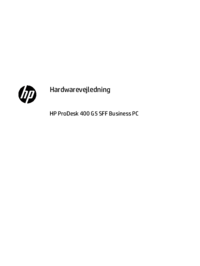



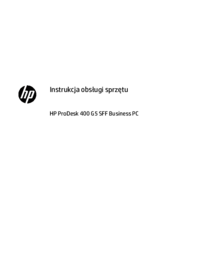


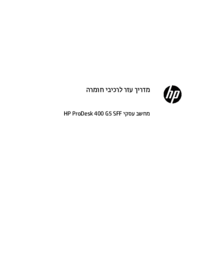
















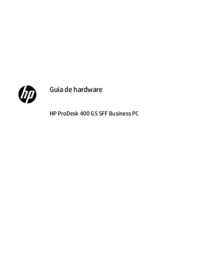


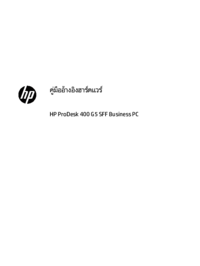




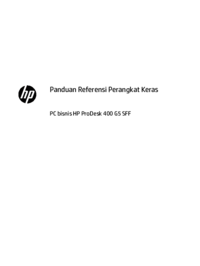

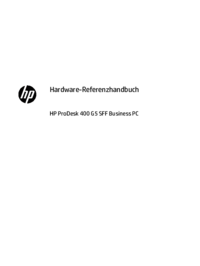


 (60 Seiten)
(60 Seiten) (77 Seiten)
(77 Seiten) (102 Seiten)
(102 Seiten) (73 Seiten)
(73 Seiten) (51 Seiten)
(51 Seiten) (53 Seiten)
(53 Seiten) (30 Seiten)
(30 Seiten) (35 Seiten)
(35 Seiten) (76 Seiten)
(76 Seiten) (40 Seiten)
(40 Seiten)







Kommentare zu diesen Handbüchern